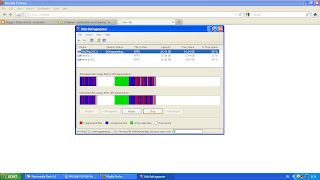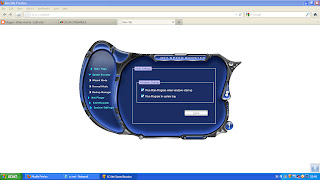Saudarasaudara,
Pada libre office terdapat menu yang dapat merubah file odt (word-nya linux deh cara gampangnya) yaitu dengan mengklik ikon PDF pada jendela libre office writer. Terpikir oleh saya pasti di linux ada cara mengembalikannya, dan tentu saja saya menginginkan yang free. Begini caranya :
Buka Syncaptic Package Manager, cari libreoffice-pdfimport. Klik dan install. Selesai.
Jangan lupa cara ini menggunakan internet. Cara offlinenya baru tak cari termasuk libre office untuk Windows.
Semoga bermanfaat.
Salam Integral
Pada libre office terdapat menu yang dapat merubah file odt (word-nya linux deh cara gampangnya) yaitu dengan mengklik ikon PDF pada jendela libre office writer. Terpikir oleh saya pasti di linux ada cara mengembalikannya, dan tentu saja saya menginginkan yang free. Begini caranya :
Buka Syncaptic Package Manager, cari libreoffice-pdfimport. Klik dan install. Selesai.
Jangan lupa cara ini menggunakan internet. Cara offlinenya baru tak cari termasuk libre office untuk Windows.
Semoga bermanfaat.
Salam Integral